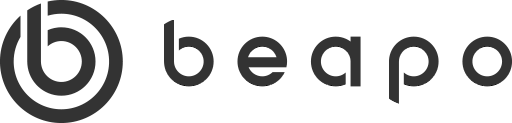メディア管理
サイネージで利用する画像や動画・音楽などをインポートして管理します。右下の「メディアを追加」ボタンでローカルファイルを選択してクラウドにアップロードします。複数のファイルを一度にアップロードする場合には、画面下のフッターバーにファイルをドラッグ&ドロップすることでもアップロードできます。
ファイル扱えるファイルは、JPEG/PNG/PDF画像、MP4動画、MP3/M4Aオーディオです。アップロードしたファイルの名称を変更するには、ファイル名をクリックして編集してください。削除・変更はサムネールをクリックして表示されるプレビューパネルで行います。
画像
アップロードされた画像については画像の種類によって行える編集内容が異なります。
 トリミング( JPEGのみ )
トリミング( JPEGのみ )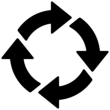 回転( PNGのみ )
回転( PNGのみ )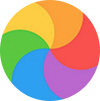 色相変換( PNGのみ )
色相変換( PNGのみ )
動画
プレビューパネルで再生が可能です。データ編集はできませんが、管理しやすくする為に任意の位置でサムネールを作成することができます。
音楽
プレビューパネルでの再生だけが可能です。ID3タグにアートワークが含まれている場合には抽出できる場合があります。
タイトル
タイトルは、他のメディアとは異なり、アップロードするのではなくプレビューパネルで生成する文字列画像です。グラデーション・アウトライン・シャドウ付きのテキストからPNG形式の画像を生成します。
レイアウト管理
プレイリスト
複数メディアの表示順序や位置指定したものをプレイリストと呼びますが、BeapoWEBでは複数のプレイリストを用意しておき、スケジュールに合わせてプレイリストを切り替えるようにして運用します。「⭐️」マークの付いたプリセットされたプレイリストテンプレートを選んで、内容を変更して保存することで、新たにプレイリストを作成する手順が最も簡単ですが、一からプレイリストを作成することもできます。プレイリスト一覧の下の「追加」ボタンで空のプレイリストが用意されます。
レイアウト
画面中央上の「コンテンツを追加」ボタンで新しいレイアウト行を追加します。レイアウト行とは1つまたは複数のメディアで構成される1つのシーンを記述するものです。新規のレイアウト行にはファイル名が空欄ですが、この空欄の左の「+」をクリックしてメディアを選択します。選択したメディアの配置をレイアウトメニューで指定します。「フリー配置」を指定すれば、任意のサイズで任意の位置に配置でき、複数のメディアを追加していくことができます。
表示効果
レイアウト行に記述されたシーンに対して、ケンバーンズ効果を加えることができます。ケンバーンズは画面全体を対象としたものですが、最後に表示される画像(メイン画像と呼びます)を対象に「振動」「伸縮」「点滅」を指定することもできます。複数の画像を配置したシーンで有効です。
遷移
シーンの表示時間を秒数で指定できますが、その時間を経過すると次のレイアウト行に記述されたシーンに切り替わります。その際の遷移効果を指定することができます。「フリー配置」で複数のメディアを配置している場合には、「個別に設定」を選ぶことにより、各メディア毎に遷移効果を指定できます。
背景
各レイアウト行毎に単色背景/グラデーション背景/背景画像などを指定できます。BeapoWEBでは外部URLは反映されません。またパターンデータとしてアップロードした画像を指定できますが、ベーシックプランではパターンデータは用意されません。
テキスト
メディア管理で作成したタイトルテキスト画像とは別に、改行を含む長文のテキストなどを個別に用意しておくことができます。複数のシーンに跨ってマーキー表示する場合にも有効です。レイアウト管理画面右上の「テキスト管理」ボタンでテキスト管理画面が開きます。
BMG
各シーン毎にBGMを設定できます。「---」に設定するとBGMを継続します。BGMは動画の音声より優先です。動画の音声を優先したい場合には「停止」に設定してください。
プレイリスト管理・テキスト管理で編集を行った際には必ず保存ボタンでは確実に保存してください。ブラウザウインドウを閉じると編集内容は失われますので、ご注意ください。
スケジュール管理
作成したプレイリストをどの曜日のどの時間帯に表示するかをスケジュールとして指定します。
基本スケジュール
各曜日毎に1つの「基本スケジュール」を設定します。右端の「+」ボタンでプレイリストを選択し、開始時刻と終了時刻を指定します。一番最初に指定されたものが基本スケジュールとなり、ブルーのバーで示されます。もちろん定休日には何も設定する必要はありません。
追加スケジュール
任意の曜日の任意の時間帯に「追加スケジュール」を追加することができます。基本スケジュールが設定されている状態で、右端の「+」ボタンで追加したものが追加スケジュールとなり、ピンクのバーで示されます。追加スケジュールは基本スケジュールより優先されます。
サイネージURL
スケジュールが設定されると、画面下の「BeapoWEBサイネージURL」にサイネージプレイヤーに指定するURLが生成されます。サイネージURLは play.php?cid=◯◯◯◯◯&token=●●●●●●●●●● という形式です。文字列部分をクリックするとダイアログに拡大表示されますのでコピーしてご利用ください。
都市設定
サイネージを運用する都市を指定しておくことで、プレイリストを天気・気温に応じて切り替える「自動天候連動機能」を利用できるようになります。この機能を利用する場合には、必ず最寄りの都市を指定してください。
自動天候連動で表示するプレイリストは以下の命名則に従ったプレイリスト名で用意します。
- プレイリスト名@【天気】weather_name
- プレイリスト名@【暑い】temparature ( 18以上の整数 )
- プレイリスト名@【寒い】temparature ( 17以下の整数 )
- * weather_name は天気の名称で「雨/雪/霧/雷雨」のいずれかです。
- * temparature は気温を示す整数を半角数字で指定します。
WEBプレイヤー
サイネージコンテンツの再生もWebブラウザで行いますが、安定した動作を確保するには適切なPC/タブレットの準備とWebブラウザの選定が必要です。Webブラウザは簡単にフルスクリーンを実現できるという点でPCでは Chrome をお勧めします。また、ある程度の処理能力を持つPC/タブレットをご用意ください。コンテンツにより要求される処理能力は異なるため、WebブラウザでサイネージURLを指定して動作をご確認の上ご利用ください。
フルスクリーン
WindowsではWebブラウザとしてChromeまたはFirefoxをお勧めします。[F11]キーで簡単にフルスクリーン表示になります。
MacではChromeがお勧めです。[control+command+F]キーでフルスクリーン表示となります。ツールバーが表示されている場合は、続けて[shift+command+F]キーを押してください。
iOSでは「キオスクブラウザ」「Snowbunny」などのフルスクリーン対応ブラウザをご利用ください。但し、次に示すオートプレイ制限のため動画のオーディオトラックの再生はできません。ご了承ください。
Androidでは簡単にフルスクリーン表示が簡単に行える「さくらブラウザ」などをお勧めします。但し、Androidタブレットは機種によって性能差が大きく、滑らかに動作しない機種もありますのでご注意ください。
オートプレイ
Webブラウザには動画の自動再生を制限する Autoplay Policy があり、サイネージコンテンツに含まれる動画を自動再生できない場合があります。
Chromeではアドレスバーの左端の アイコンをクリックして表示されるメニューから「サイトの設定」を開きます。各種設定の中の「音声」を「許可」に設定してください。
Firefoxでも同様にアドレスバーの左端の アイコンをクリックして表示されるメニューから「サイト別設定」を開きます。各種設定の中の「音声を自動再生するウェブサイトをブロックする」をオフに設定してください。
縦型ディスプレー
縦型ディスプレーまたは横長ディスプレーを90度回転させて利用する場合には、Webブラウザに指定するサイネージURLを以下のように一部変更します。
サイネージURLは play.php?cid=◯◯◯◯◯&token=●●●●●●●●●● という形式ですが、「play.php」の部分を「playv.php」に変更してください。
その他の注意事項
汎用のPC/タブレットはデフォルトでは連続してサイネージ表示を行うことに適したものにはなっていません。WebブラウザやOSの自動更新が動作してしまい、画面上にメッセージが表示され場合などサイネージ表示として相応しくない振る舞いになってしまうことがあります。かといって、更新を行わないというのはセキュリティ面からも推奨されません。BeapoWEB自体は連続して動作し続けることができますが、自動更新のタイミングを営業時間外に設定し、営業開始時刻前に必要に応じて再起動するような運用体制でご利用ください。
Beapoシリーズでは再生専用の小型ハードウェアを装備したラインナップを用意しています。専用ハードウェアですので、上記のような問題は一切なく、メンテナンスフリーでご利用いただけます。必要に応じてご検討ください。
操作マニュアル
BeapoWEBの操作方法は Beapo(専用ハードウェア付属)のクラウド操作とほぼ共通です。メディア管理およびレイアウト管理の詳細については「Beapoユーザーマニュアル・クラウド操作編」を参照してください。
尚、チャンネル切り替えやSNS連動スライダーやスマートフォンアプリでの操作などマニュアルに記載されている幾つかの機能はWEB版には搭載されていませんので、ご了承ください。